كيفية التخلص من Omegle Captcha في عام 2023 (تعمل بنسبة 100%)
نشرت: 2023-09-30هل تريد أن تعرف كيفية التخلص من Omegle Captcha؟إذا كانت الإجابة بنعم، فأنت قد أتيت إلى المكان الصحيح.هنا سوف تتعلم الحلول الأكثر عملية لهذه المشكلة.اقرأ المقال بأكمله للحصول على رؤى أفضل!
يعد Omegle أحد أشهر مواقع الويب على الإنترنت والذي يمكّن المستخدمين من الدردشة النصية والمرئية مع الغرباء. يمكنك أيضًا التواصل مع أشخاص من جميع أنحاء العالم. لا تتطلب خدمة الدردشة عبر الإنترنت هذه أي معلومات شخصية منك، ولا يتعين عليك حتى التسجيل للحصول على حساب Omegle من أجل التواصل مع المستخدمين الآخرين. نظرًا لكونها منصة مفتوحة، فقد تنضم إليها الروبوتات أحيانًا وتتفاعل كما لو كانت بشرًا.
تدمج Omegle رمز التحقق (captcha) لحماية خدمتها من التعطيل بواسطة البرامج الآلية المعروفة باسم الروبوتات. ومع ذلك، فإن ميزة captcha هي الأكثر إحباطًا للمستخدمين. لهذا السبب، قمنا بإعداد هذه المقالة لنعلمك بكيفية التخلص من اختبار CAPTCHA على Omegle. ولكن، قبل أن نبدأ في أساليب استكشاف الأخطاء وإصلاحها، من المهم أن نفهم؛ ما هو Omegle Captcha ولماذا أتلقى طلب CAPTCHA في Omegle.
للتخلص من كلمة التحقق على Omegle، ستحتاج إلى اتباع بعض أساليب استكشاف الأخطاء وإصلاحها لمنع الانقطاعات على جهاز الكمبيوتر الشخصي الخاص بك.
ماذا يعني Omegle Captcha؟
Omegle Captcha عبارة عن آلية أمان مدمجة تم تصميمها لتثبيط مرسلي البريد العشوائي والروبوتات من استخدام الموقع. قبل أن يتمكن المستخدمون من بدء الدردشة مع بعضهم البعض، عليهم إثبات أنهم بشر بالفعل من خلال إكمال اختبار مباشر، مثل تسمية سلسلة من الأرقام أو الصور. فهو يجعل التجربة أكثر أمانًا وأكثر متعة لأولئك الذين يستخدمونها بشكل مشروع.
لماذا يُطلب مني إكمال اختبار CAPTCHA عندما أستخدم Omegle؟
هناك الكثير من الأشخاص الذين يستخدمون الإنترنت لإرسال رسائل غير مرغوب فيها أو السخرية من المستخدمين الآخرين على المنصة. حتى في بعض الأحيان، يستخدم المبرمجون الموهوبون التكنولوجيا الآلية لإرسال رسائل غير مرغوب فيها إلى مواقع الويب من أجل توليد حركة مرور غير مرغوب فيها.
ومع ذلك، يبذل كل موقع ويب جهدًا لحماية زواره من أنشطة البريد العشوائي من خلال دمج عناصر الأمان المختلفة بشكل افتراضي. من ناحية أخرى، يمكن أن تعتبرك المنصة مرسلي بريد عشوائي إذا كنت قد استخدمت Omegle لفترة طويلة من الوقت أو إذا قمت بالضغط على الزر التالي (باستخدام نفس عنوان IP) لعدد زائد من المرات في فترة قصيرة من الوقت. وقت. تستخدم Omegle الخدمات المعروفة باسم captchas للتعرف على مرسلي البريد العشوائي.
على الرغم من أن خدمة captcha فعالة في فصل مرسلي البريد العشوائي عن المستخدمين، إلا أن العديد من الأفراد الذين لا يحاولون إرسال بريد عشوائي ينتهي بهم الأمر إلى وضع علامة على حساباتهم على أنها مشبوهة.
اقرأ أيضًا: خطأ Omegle في الاتصال بالخادم: تم الإصلاح
كيف يمكنني التخلص من اختبار CAPTCHA على Omegle؟
لا يمكنك تجاوز اختبار CAPTCHA، ولكن يمكنك بالطبع تعطيله تمامًا أو إيقافه مؤقتًا. يمكنك إيقاف Omegle Captcha باستخدام أي من الطرق الموضحة أدناه. الآن، دون مزيد من اللغط، دعونا نبدأ!
الطريقة 1: افصل جهاز التوجيه
إن إيقاف تشغيل جهاز التوجيه عن طريق فصله هو المفتاح الذي يفتح العديد من الأبواب. على سبيل المثال، إذا تم منعك من Omegle بسبب سلوك غير لائق، فإن إعادة تشغيل جهاز التوجيه يمكن أن ينقذك من إدراجك في القائمة السوداء بشكل دائم من الخدمة. يعد فصل جهاز التوجيه عن مصدر الطاقة الخاص به حلاً آخر للمشكلة، ويسمح لك بتجنب الاضطرار إلى إعادة كتابة رمز التحقق. للقيام بذلك، اتبع الخطوات التالية:

- قم بإيقاف تشغيل جهاز التوجيه اللاسلكي الخاص بك.
- لحذف جميع ملفات تعريف الارتباط المخزنة في متصفحك، استخدم Ctrl + Shift + Del.
- أثناء قيامك بفصل جهاز التوجيه الخاص بك، يجب عليك إعادة تشغيل سطح المكتب.
- انتظر لمدة تتراوح بين 5 و10 دقائق.
- أعد تشغيل جهاز التوجيه الخاص بك عبر الإنترنت.
- انضم إلى مجتمع Omegle.
الآن، اختبر المشكلة وتحقق مما إذا كان Omegle يستمر في طلب كلمة التحقق. إذا كانت الإجابة بنعم، فانتقل إلى الحلول الأخرى المذكورة أدناه.
اقرأ أيضًا: أفضل بديل مجاني لـ Omegle
الطريقة 2: حذف جميع الملفات وملفات تعريف الارتباط المخزنة مؤقتًا
من المحتمل أن تتلف الملفات المخزنة في ذاكرة التخزين المؤقت للمتصفح في بعض الأحيان. ولذلك فإن معالجة المهام على جهازك قد تصبح مشكلة نتيجة لهذه الملفات. سيؤدي مسح ذاكرة التخزين المؤقت وملفات تعريف الارتباط في متصفحك إلى حل مشكلة Omegle Captcha في كل مرة. اتبع التعليمات الواردة أدناه للقيام بذلك:
- افتح Google Chrome وانتقل إلى قائمة الإعدادات.
- بعد ذلك، انتقل إلى الخصوصية والأمان ثم حدد خيار مسح بيانات التصفح .
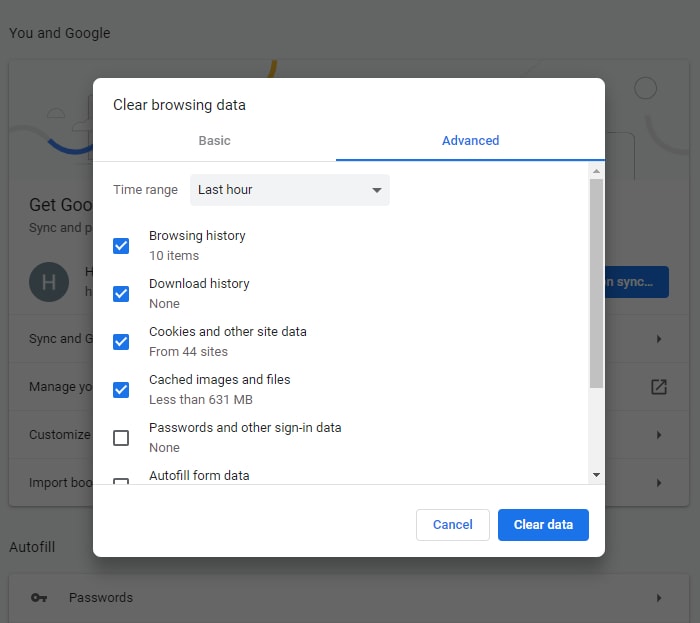
- انتقل إلى قائمة "المحفوظات" وحدد "مسح البيانات" لإزالة جميع البيانات المخزنة مؤقتًا من متصفحك.
مرة أخرى، قم بتشغيل Omegle وتحقق لمعرفة ما إذا كان قد تم حل مشكلة captcha أم لا. وبالمثل، إذا كنت تستخدم متصفحات أخرى مثل Mozilla Firefox أو Edge أو Safari، فيجب عليك محاولة مسح ذاكرة التخزين المؤقت وملفات تعريف الارتباط المخزنة في تلك المتصفحات أيضًا.
اقرأ أيضًا: كيفية رفع الحظر عن Omegle
الطريقة 3: الاستفادة من خدمة الوكيل
إذا كانت مشاكل Omegle ناتجة عن شبكتك ومنطقتك، فستحتاج إلى التحقق من هويتك باستخدام اختبار captcha. إذا كان عنوان IP العادي الخاص بك مدرجًا في القائمة السوداء أو تم حظر اتصالك بالإنترنت، فستحتاج إلى استخدام شبكة افتراضية خاصة أو VPN. يمكنك الاستفادة من العديد من خدمات الوكيل المعروفة مثل Whoer وHide.me وغيرها مثلها، والتي يستخدمها عادةً غالبية المستخدمين. كبديل للشبكة الافتراضية الخاصة (VPN)، يمكنك الاستفادة من خدمة الوكيل بدلاً من ذلك. إذا لم يساعدك استخدام خدمة الوكيل في حل مشكلة Omegle Captcha، فجرب الملاذ الأخير لدينا.
الطريقة الرابعة: استخدام دعم العملاء
إذا لم تحل الحلول المذكورة أعلاه المشكلة، واستمرت Omegle في طلب Captcha، فيمكنك محاولة الاتصال بدعم عملاء Omegle. يعد الاتصال بقسم مكتب مساعدة العملاء بالشركة أحد أكثر الطرق فعالية للتغلب على هذا الإجراء. ممثل دعم العملاء قادر على فهم المشكلة وإيجاد حل لها على الفور. هنا تستطيع ان تعرف كيف تفعل ذلك:
- في صفحة Omegle الرئيسية، قم بالتمرير لأسفل إلى الأسفل وانقر فوق الزر "إرسال تعليقات".
- أكمل النموذج بالمعلومات المطلوبة، مثل عنوان بريدك الإلكتروني والمشكلة.
- عند الانتهاء، انقر فوق الزر إرسال.
اقرأ أيضًا: أفضل VPN مجاني لـ Omegle
كيفية إيقاف أو تعطيل اختبار CAPTCHA في Omegle: موضح
بعد المرور بالعمليات الموضحة أعلاه، نأمل أن يكون قد أصبح من الواضح الآن كيفية التعامل مع مسألة التحقق من Omegle Captcha. يمكن أن تنشأ العديد من القضايا في عالم الإنترنت، ولكن لكل مشكلة حل يمكن الوصول إليه من خلال التحلي بالصبر واختيار مسار العمل المناسب.
نأمل حقًا أن تجد البرنامج التعليمي مفيدًا ومفيدًا. أخبرنا في مربع التعليقات إذا كان لديك أي أسئلة حول "كيفية التخلص من Captcha على Omegle؟"
وأخيرًا، يمكنك الاشتراك في نشرتنا الإخبارية ومتابعتنا على وسائل التواصل الاجتماعي حتى لا يفوتك أي تحديث متعلق بالتكنولوجيا.
